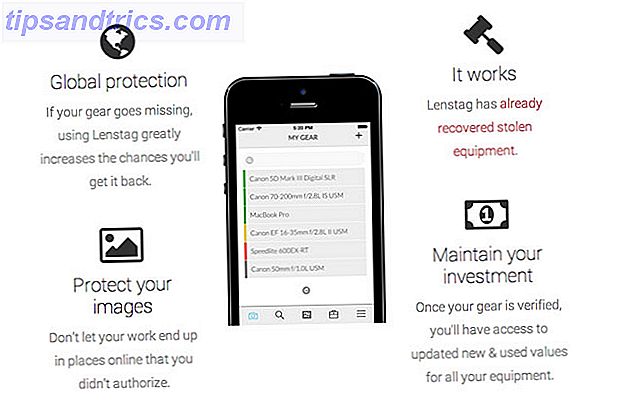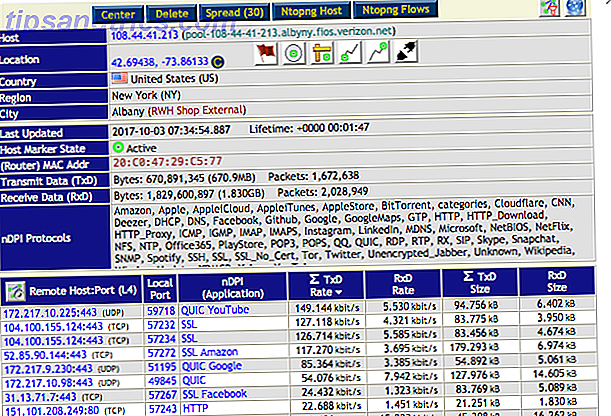Van alle gereedschappen waarover een technicus beschikt, is er één het belangrijkste. In de toolkit van mijn technicus 10 Goedkope dingen om rond te dragen in uw Tech Toolkit 10 Goedkope dingen om in uw Tech Toolkit rond te gaan Repareert u computers? Als je dat doet, zijn er veel huishoudelijke benodigdheden die je in je 'computerreparatie'-tas kunt gooien en goedkoop dure chemicaliën en gereedschappen kunt vervangen. U kunt bijvoorbeeld duur geld uitwisselen ... Lees meer Ik houd een USB-flashdrive vol met de meest verbazingwekkende gereedschappen ter wereld: mijn pc-reparatie-toolkit.
Drie tools die ik van onschatbare waarde heb gevonden zijn de Ultimate Boot CD (UBCD), PartedMagic en All in One System Rescue Toolkit (AiO-SRT). Deze drie programma's kunnen een breed scala van Windows-softwareproblemen oplossen De 50 coole gebruiksmogelijkheden voor live-cd's De 50 coole gebruiksmogelijkheden voor live-cd's Live-cd's zijn misschien wel de handigste tool in de toolkit van elke nerd. Deze live-cd-handleiding beschrijft een groot aantal toepassingen die live-cd's of -dvd's kunnen bieden, van gegevensherstel tot betere privacy. Lees verder . Bovendien bieden de toolkits krachtige hulpmiddelen voor probleemoplossing voor hardware.
Een opstart-CD of USB Live-disk maken
Live USB's kunnen opstarten in plaats van het besturingssysteem (OS). Deze methode omzeilt softwareproblemen die voorkomen dat uw computer opstart. Dus als u belangrijke gegevens probeert te redden of lastige hardware diagnosticeert, gaat deze methode om de vele valkuilen heen die anders zouden voorkomen dat uw besturingssysteem wordt geladen.
De meeste technici hebben een USB-stick bij zich die een toolkit kan booten. Meestal wordt een afbeelding van de toolkit gebrand op een USB-drive met behulp van een imaging-programma, zoals UNETBOOTIN. Andere programma's kunnen live-USB's maken, zoals Linux Live USB Creator of Live USB. U kunt zelfs opstartbare cd's maken, ook wel live-cd's genoemd, met dezelfde technieken en hulpmiddelen. De eenvoudigste methode is het gebruik van UNETBOOTIN en een USB-flashstation.
Hier is een YouTube-video die laat zien hoe je een live USB maakt met UNETBOOTIN:
De aanwijzingen wijken enigszins af van die in de video. Na het downloaden van de toolkit-afbeelding die u nodig hebt en het uitvoeren van UNETBOOTIN, voert u de volgende stappen uit:
- Selecteer de Diskimage- radio.
- Klik op de rechthoek met drie punten en kies de schijfkopie die u hebt gedownload.
- Selecteer uw USB-station . Zorg ervoor dat u niet per ongeluk de verkeerde schijfeenheid kiest.
- Klik op OK
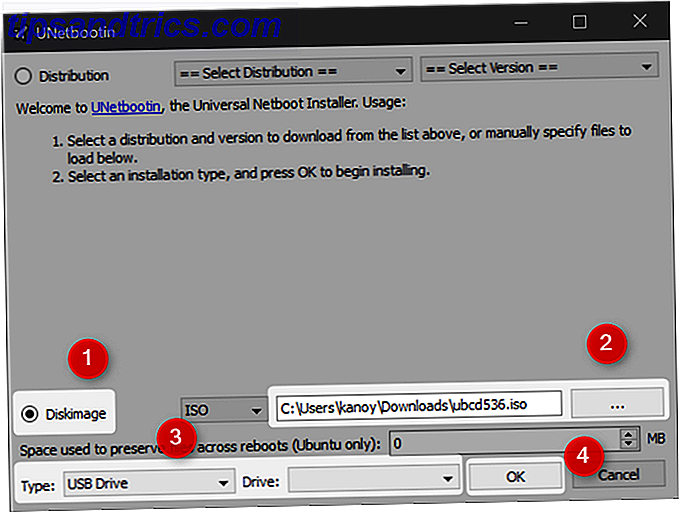
Dat is het! U hebt nu een opstartbare USB-drive. Elke machine die u met deze schijf wilt opstarten, moet zijn ingesteld om op te starten vanaf USB, dus dit kan betekenen dat u naar het opstartmenu moet gaan. Hoe de BIOS op uw computer binnengaan Hoe u de BIOS op uw computer opent Binnen de BIOS kunt u basisinstellingen wijzigen computerinstellingen, zoals de opstartvolgorde. De exacte sleutel die u moet aanslaan, is afhankelijk van uw hardware. We hebben een lijst met strategieën en sleutels samengesteld om deel te nemen ... Lees Meer, ook bekend als BIOS.
Ultieme Boot-CD
Na het opstarten vanaf de schijf ziet u het UBCD-menu:
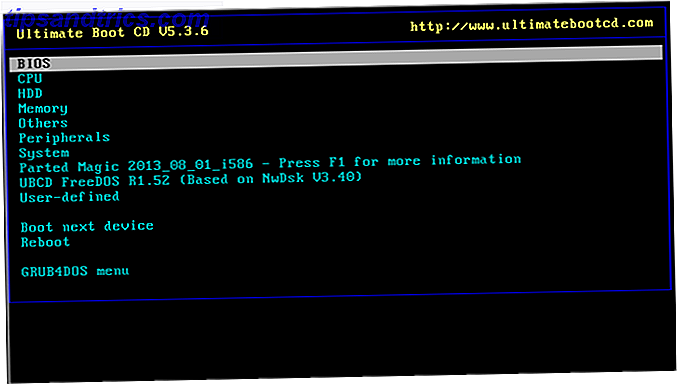
UBCD bevat veel verschillende hulpmiddelen. Het bevat zelfs Parted Magic. UBCD biedt een breed scala aan mogelijkheden, waaronder:
- Een systeem met een beschadigde bootloader repareren,
- Darik's Boot en Nuke gebruiken om een systeem te vegen voordat het wordt gerecycled,
- RAM diagnostische hulpmiddelen,
- OEM diagnostische hulpmiddelen voor de harde schijf, en
- de 2013-versie van Parted Magic.
Als je problemen hebt met het branden van de afbeelding op een CD, is hier onze complete handleiding over het installeren van UBCD.
Download : Ultimate Boot CD (direct) (Bittorrent)
Afgescheiden magie
Na het opstarten vanaf de Parted Magic live USB, ziet u dit menu:
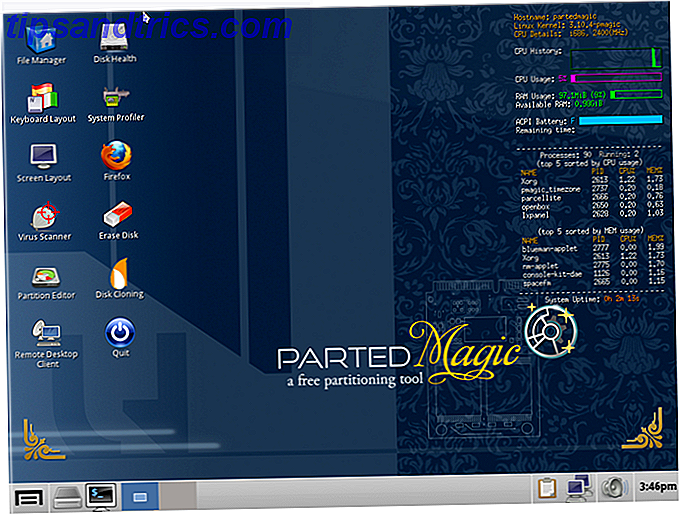
Onder de vele mogelijkheden van Parted Magic vind je ook tools zoals:
- Schijf klonen en schijf partitioneringstools,
- mogelijkheden voor het scannen van virussen,
- remote Desktop (tips voor het oplossen van de instellingen van het RDP-scherm 5 Tips voor het bevestigen van de instellingen van het externe bureaubladscherm 5 Tips voor het bevestigen van de instellingen van het externe bureaubladscherm Een extern bureaublad-verbinding is een geweldige manier om een externe computer vanuit huis te bedienen, maar het kan lastig zijn om in te stellen. Onze tips voor het oplossen van problemen zouden van pas kunnen komen. Lees meer), en
- beveilig gereedschap voor het wissen van schijven.
Houd er echter rekening mee dat de gratis versie bijna vier jaar oud is. De nieuwste versie van Parted Magic kost $ 9.
Download : Parted Magic 2013 (Major Geeks)
All In One System Rescue Toolkit
Na het opstarten vanuit de All In One-systeem Rescue Toolkit (AiO-SRT), ziet u dit menu:
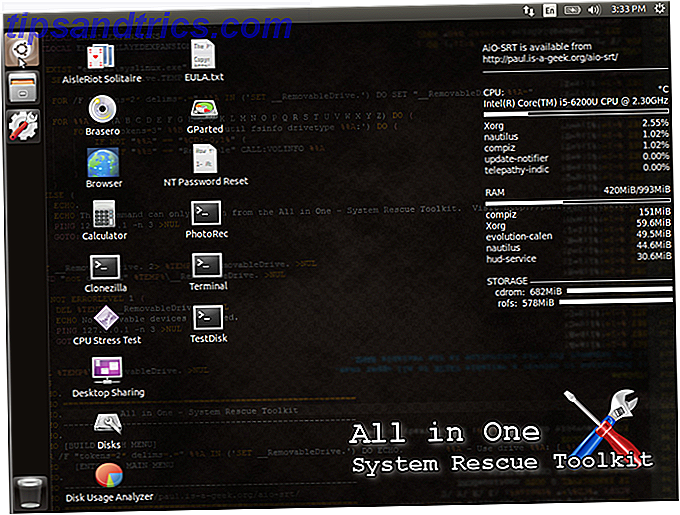
Onder de vele mogelijkheden binnen AiO-SRT, zult u vinden
- tools om bureaublad te delen,
- basis-apps van Ubuntu,
- hulpmiddelen voor het klonen, partitioneren en wissen van schijven,
- Windows-hulpprogramma voor wachtwoordherstel,
- stress testsoftware, en
- een browser.
Downloaden : Alles in één systeem Rescue Toolkit (Google Drive) (OneDrive) (Bittorrent)
Windows Standalone Executable
Een van de beste eigenschappen van AiOSRT is dat het ook de vorm heeft van een stand-alone Windows-uitvoerbaar bestand. Dat betekent dat u de software vanuit een functionerend Windows-systeem kunt uitvoeren, waardoor compatibiliteitsproblemen door Secure Boot worden verminderd. (LiveUSB's werken mogelijk niet met Secure Boot Wat u moet weten over Windows 10 Veilige opstartsleutels Wat u moet weten over Windows 10 Veilige opstartsleutels Secure Boot moet voorkomen dat tablet- en pc-bezitters hun eigen OS-keuze op een Windows 10-apparaat installeren - - maar dankzij het toevallige lek van de "gouden sleutels", is Secure boot dead. Read More.)
Als u het Windows-uitvoerbare bestand uitvoert, wordt automatisch het autoFIX-script gestart, waarmee een hardwarebewakingsprogramma en een CPU / GPU-stresstestprogramma worden gestart. Vervolgens wordt een virusscan en diagnoseprogramma's voor hardware en software gestart.
Downloaden : Alles in één systeem Rescue Toolkit Windows Standalone (Google Drive) (OneDrive)
Eervolle vermeldingen
- Trinity Rescue Kit: Trinity Rescue Kit bundelt veel van de bronnen in de andere toolkits in een krachtige toolkit. Het bevat alle functies die worden vermeld in de andere toolkits, zoals wachtwoordherstel en veilig wissen-apps.
- Kali Linux: Kali Linux is geen complete toolkit. Het is specifiek ontworpen voor beveiligingstests.
- Hiren's Boot CD: een van de oudste en meest vertrouwde namen in toolkits is Hiren's Boot CD. Net als de andere toolkits zit Hiren's Boot CD boordevol reparatiegereedschappen en kan deze op USB worden geïnstalleerd.
- SystemRescueCd: SystemRescueCd biedt een reeks op Linux gebaseerde hulpprogramma's voor het oplossen van hard- en softwareproblemen.
Welke toolkit moet u gebruiken?
Alle drie de toolkits vergelijken ruwweg met elkaar. UBCD heeft echter een groot voordeel: Parted Magic komt in de UBCD. Helaas is UBCD's exemplaar van Parted Magic meer dan drie jaar oud. Tussen de UBCD en AiOSRT geef ik de voorkeur aan het laatste. Het biedt zowel een Windows-uitvoerbare als een opstartbare afbeelding die op een flashstation kan worden gebrand.
Wat is je favoriete Windows-toolkit? Zijn er mensen die ik heb gemist? Laat het ons weten in de reacties!
Oorspronkelijk geschreven door Dave drager op 14 mei 2008.